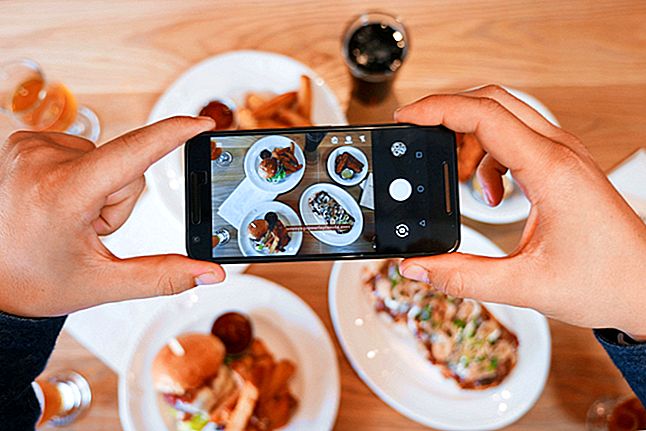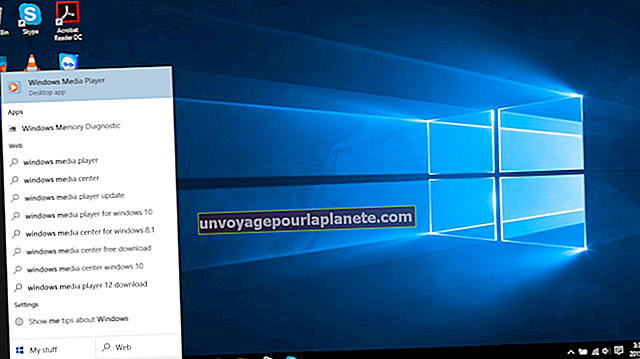Mga Sintomas ng isang Nabigo na Wi-Fi Card
Ang Wi-Fi card ng iyong computer ay kumikilos bilang isang gateway sa pagitan ng computer at ng wireless network ng iyong negosyo, na pinapayagan itong makipagpalitan ng data sa iba pang mga aparatong Wi-Fi. Tulad ng naturan, ang isang kabiguang Wi-Fi card ay maaaring maging isang malaking dagok sa pagpapatakbo ng computer, na pumipigil sa pag-access ng mga wireless na mapagkukunan at potensyal na maputol ito mula sa Internet. Ang pag-aaral kung paano makita ang isang kabiguang Wi-Fi card ay makakatulong sa iyo na makilala ang mga wireless na kagamitan na kailangang palitan bago ang isang kumpletong pagkabigo.
Mga Isyu sa Koneksyon
Ang iyong unang pahiwatig ng isang potensyal na kasalanan sa iyong Wi-Fi card ay maaaring mga pagbabago sa iyong koneksyon sa network. Nang walang isang gumaganang Wi-Fi card, hindi magawang maproseso ng iyong computer ang mga radio wave na bumubuo sa mga signal ng Wi-Fi at i-convert ito sa impormasyon sa network. Tulad ng naturan, ang isang pagkakamali sa iyong Wi-Fi card ay maaaring humantong sa iyong koneksyon sa network alinman sa pagiging hindi matatag o pagkabigo sa kabuuan. Kung nakakaranas ka ng hindi magandang serbisyo sa wireless, suriin ang tagapagpahiwatig ng koneksyon na wireless ng iyong operating system upang makita kung ang computer ay nawawalan ng contact sa iyong router sa kabuuan.
Hindi ma-Ping
Ang ping ay isang tool na ginamit upang mapatunayan kung ang dalawang aparato ay mayroong anumang pagkakakonekta sa lahat. Gumagana ito sa pamamagitan ng pagpapadala ng ilang mga packet ng data sa isang pag-ikot sa isang patutunguhan, pagkatapos ay sinusukat kung ang lahat ng mga packet na nakaligtas sa paglalakbay at kung gaano katagal ang kanilang kinuha. Maaari mong gamitin ang ping upang subukan ang iyong Wi-Fi card para sa isang tugon sa pamamagitan ng pagbubukas ng Windows Command Prompt (Terminal sa Mac OSX), pag-type ng "ping 127.0.0.1", at pagpindot sa Return. Kung hindi tumugon ang kard, maaaring may sira ito.
Hindi Nakikita
Ang Device Manager ay isang tool sa Windows na nagbibigay-daan sa iyo upang makita ang lahat ng hardware na na-install ng iyong makina. Dapat ipakita ang iyong Wi-Fi card sa Device Manager sa ilalim ng tab na Mga Adapter sa Network. Kung hindi mo nakikita ang iyong card sa listahan, hindi makikilala ng iyong computer na naroroon ang card. Ito ay malamang na dahil sa card na walang tamang mga driver na naka-install, o ang mga driver ay naging masama. Ang mga gumagamit ng Mac OSX ay maaaring gumamit ng System Profiler, na higit sa parehong trabaho sa Device Manager.
Pag-troubleshoot
Kung ang iyong Wi-Fi card ay tila may pagkakamali, maaari mong subukang ayusin sa pamamagitan ng pag-reset nito. Magagawa ito mula sa menu ng Tingnan ang Mga Koneksyon ng Windows Control Panel, sa pamamagitan ng pag-right click sa icon ng adapter, pag-click sa "huwag paganahin", pagkatapos pag-click sa "paganahin". Kung ang iyong card ay hindi naipakita sa iyong machine, dapat mong tingnan ang pag-download ng pinakabagong mga driver. Parehong nag-aalok ang Windows at Mac OSX ng awtomatikong lokasyon ng driver at mga serbisyo sa pag-download. Bilang kahalili, maaari mong bisitahin ang website ng gumagawa ng iyong card upang subukang i-download ang mga ito nang manu-mano.